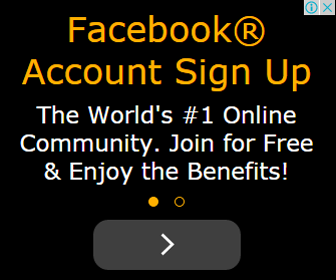Cara Masuk BIOS di Laptop Lenovo Type Baru IdeaPad 330, 320, 310, 110, 100 dengan Mudah - Dalam hal masuk Bios di laptop merk Lenovo type IdeaPad atau lainnya memang berbeda-beda caranya, dikarenakan setiap pabrik (brand) pasti memiliki system yang berbeda-beda. Oleh karena itu proses masuk ke sistem Bios pun tiap merek pasti akan berbeda langkah demi langkanya.
Mungkin itu bukan rahasia lagi jika semua komputer memiliki BIOS, yang merupakan jembatan yang menghubungkan komputer dengan perangkat keras yang berisi program atau sistem operasi yang akan dijalankan ketika pertama kali dihidupkan. komputer / laptop.
Mungkin tutorial ini tidak berguna bagi Anda yang berada di dunia komputer dan laptop, terutama untuk teknisi, jadi izinkan saya di sini sedikit lebih banyak daripada yang saya ketahui tentang Bagaimana mengakses BIOS pada laptop seri Lenovo, terutama seri IdeaPad terbaru. bahwa alangkah baiknya jika pesan-pesan saya dapat bermanfaat bagi mereka yang membutuhkannya.
Cara Masuk BIOS Laptop Lenovo Type Baru IdeaPad
Dibawah ini adalah cara-cara masuk bios lenovo dan mengakses BIOS :
1. Lenovo IdeaPad 320 dan IdeaPad IP 330
Seri baru laptop Lenovo, dengan keyboard lunak, desain minimalis dan, tentu saja, nyaman bagi siapa saja yang menggunakan laptop seri ini sebagai laptop favorit. Selain itu, desain terbarunya sekarang memiliki desain unibody dengan layar yang dapat diputar 180 derajat di sekitar engsel. Sistem pembuangan yang telah dibuang di masa depan, dengan engsel tipe penuh, juga semakin laptop ini, impian banyak orang, didukung oleh jaminan garansi 2 tahun yang dapat menjamin kepuasan pengguna Laptop Lenovo.
Ada cukup penjelasan tentang Seri IP 320.
kali ini langsung ke inti publikasi, yaitu bagaimana cara masuk BIOS di Lenovo IdeaPad 320 :
kali ini langsung ke inti publikasi, yaitu bagaimana cara masuk BIOS di Lenovo IdeaPad 320 :
1. Nyalakan laptop dengan tombol power di keyboard di sebelah kanan.
2. Tekan atau Lanjutkan Tekan tombol F2 (tanpa tombol FN), tanpa menunggu tampilan di layar dan logo Lenovo.
3. Jika bunyi bip berbunyi, berarti bunyi itu seharusnya sudah dimasukkan di layar BIOS.
2. Tekan atau Lanjutkan Tekan tombol F2 (tanpa tombol FN), tanpa menunggu tampilan di layar dan logo Lenovo.
3. Jika bunyi bip berbunyi, berarti bunyi itu seharusnya sudah dimasukkan di layar BIOS.
Apabila tidak bekerja, mungkin Fitur Fast Boot di BIOS Active / Enable.
1. Cara memasuki Tampilan Windows terlebih dahulu.
2. Pilih Mulai> Daya> Lalu tekan (tahan) Shift + klik Restart
3. Laptop akan mati lalu hidupkan kembali.
4. Ketika layar laptop dimatikan dan dihidupkan lagi, tahan tombol enter BIOS, itu adalah tombol F2 (tanpa FN) atau, jika tidak, coba untuk menggunakan FN + F2 (takut jika pengaturan BIOS mengubah dan menonaktifkan fungsi Mode Hotkey). )
5. Anda harus dapat masuk ke BIOS Lenovo.
Cara alternatif lainnya adalah:
Dengan menekan tombol Novo / Recovery di lubang kecil di sebelah laptop, ke:
1. Pasang dengan ejector SIM / klip kertas / jarum yang dikumpulkan. Ambil lubang tombol Novo pada Lenovo IP 320 hingga berbunyi klik.
2. Laptop menyala dan lepaskan saja hingga layar Tombol Novo menampilkan daftar opsi untuk masuk ke BIOS, Opsi atau Pemulihan.
3. Pilih Menu BIOS.
 |
| Pilih BIOS Setup untuk masu ke BIOS |
Dengan dua langkah di atas, Anda seharusnya dapat berhasil memasuki Pengaturan BIOS di seri Lenovo IdeaPad dan ThinkPad. Itu semua untuk cara memasukkan boot laptop Lenovo dan mudah-mudahan membantu.
Kata Kunci Terkait :
cara masuk bios laptop lenovo, cara masuk bios laptop lenovo ideapad 110, cara masuk bios laptop lenovo ideapad 320, cara masuk bios lenovo thinkpad, cara masuk bios lenovo ideapad 320, cara masuk bios lenovo ideapad 330, cara masuk bios pc lenovo ideacentre, cara masuk bios lenovo ideapad 310 windows 10, cara instal laptop lenovo dengan flashdisk.
Semoga dengan hadirnya artikel ini Cara Masuk BIOS Laptop Lenovo Type Baru IdeaPad dapat membantu Anda yang mengalami kesulitan dalam hal terkait tersebut. Jika artikel ini bermanfaat untuk Anda silahkan bisa membagikan melalui tombol dibawah ini, supaya kerabat, sahabat atau bahkan keluarga Anda sedang membutuhkan informasi ini.